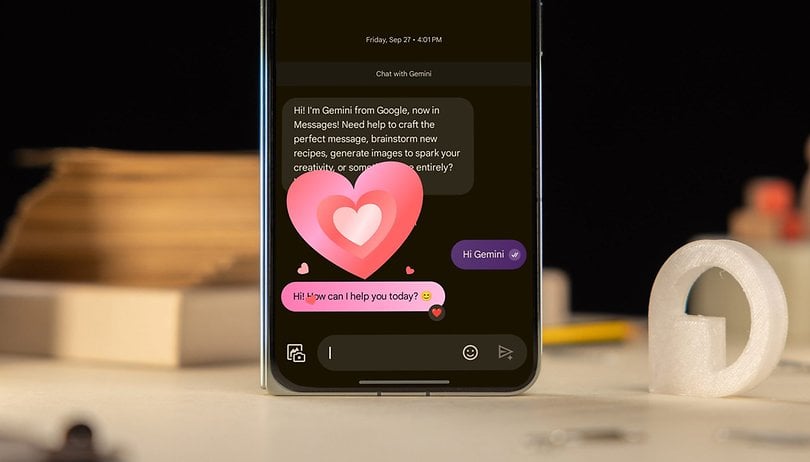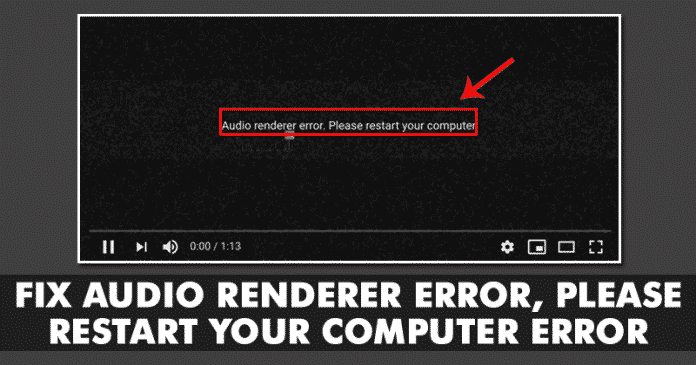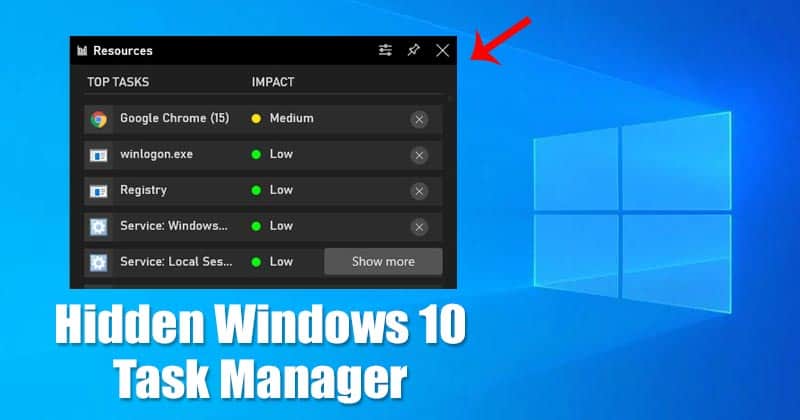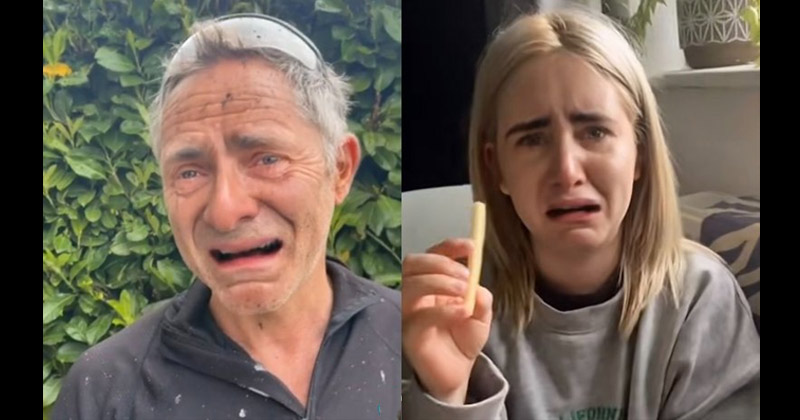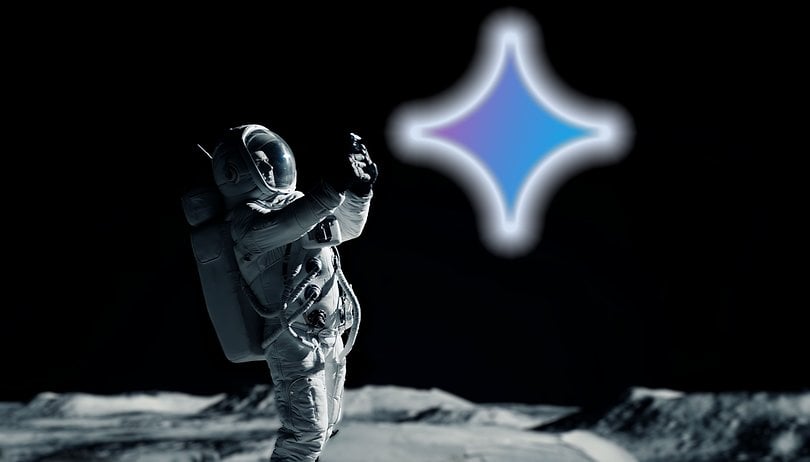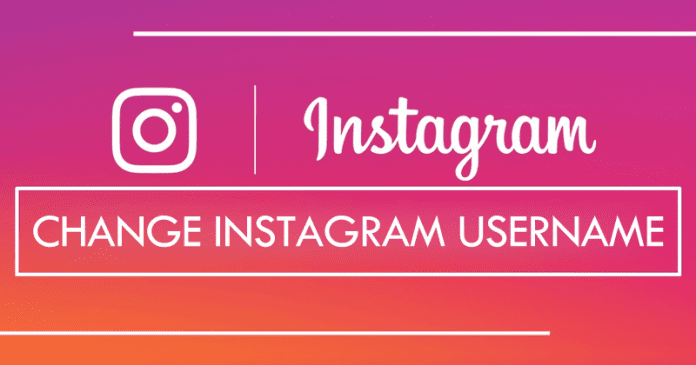Xiaomi miluje zkratky ve svém rozhraní. S HyperOS je poněkud skrytá funkce zvaná Quick Ball velmi výkonným virtuálním akčním tlačítkem pro otevření spousty aplikací jediným dotykovým gestem. Díky Quick Ball můžete svůj smartphone Xiaomi učinit mnohem intuitivnějším a efektivnější pro multitasking. V tomto tutoriálu nextpit vysvětluje, jak jej aktivovat.
Funkce Quick Ball je dostupná v HyperOS a MIUI 14. Xiaomi ji nazývá Touch Assistant. A název je výstižný, protože nejde o nic menšího než o multifunkční virtuální akční tlačítko. Přidává se na domovskou obrazovku vašeho smartphonu Xiaomi a poskytuje přístup k přibližně pěti různým zkratkám pro otevírání aplikací, pořizování snímků obrazovky a tak dále.
Pro aktivaci funkce Quick Ball na vašem smartphonu Xiaomi:
- Jdi do nastavení.
- Stiskněte Další nastavení.
- V Přístupnost stiskněte Quick ball (v některých překladech “Touch Assistant”).
- Aktivujte spínač označený Turn on Quick Ball.
- Ve stejné podnabídce stiskněte Vybrat zkratky.
Jak jeho název napovídá, Quick Ball je plovoucí bublina na vaší domovské obrazovce. Ve výchozím nastavení je skrytý na pravém okraji dolní poloviny obrazovky.
Jednoduše stiskněte malou průhlednou ikonu a otevřete nabídku Quick Ball. Aktivační zónu můžete zvětšit nebo zmenšit podle svých preferencí. Nabídku Quick Ball můžete také nechat automaticky zmizet nebo ji zavřít ručně. Nakonec můžete definovat aktivační gesto, buď přejetím nebo jedním stisknutím.
Jakmile se otevře nabídka Rychlý míč, máte k dispozici celkem pět tlačítek – pět různých zkratek. U každého tlačítka si můžete vybrat z několika akcí. Prvních jedenáct je pevných, zatímco poslední vám umožňuje otevřít libovolnou aplikaci podle vašeho výběru. Každá aplikace se počítá jako jiná akce, takže pěti tlačítkům zkratek můžete přiřadit otevření pěti aplikací.
| Quick Ball zkratka | |
|---|---|
| Zkratka 1 | Wi-Fi |
| Zkratka 2 | Mobilní data |
| Zkratka 3 | Bluetooth |
| Zkratka 4 | Ztlumit |
| Zkratka 5 | Orientace zámku |
| Zkratka 6 | Uzamknout obrazovku |
| Zkratka 7 | Zachytit obrazovku |
| Zkratka 8 | Pochodeň |
| Zkratka 9 | Dlouhým stisknutím tlačítka napájení |
| Zkratka 10 | Prázdná mezipaměť |
| Zkratka 11 | Zadní |
| Zkratka 12 | Domov |
| Zkratka 13 | Jídelní lístek |
| Zkratka 14 | Režim jedné ruky |
| Zkratka 15 | Otevřete aplikaci dle vašeho výběru |
Bublina je plovoucí, takže ji můžete libovolně přesouvat na domovské obrazovce smartphonu Xiaomi nebo Redmi nebo ji skrýt přejetím směrem k okrajům obrazovky.
V nastavení Quick Ball si také můžete vytvořit seznam aplikací, přes které nelze plovoucí bublinu překrýt (u aplikací, které používáte na celou obrazovku, jako je například Youtube nebo Netflix). Konečně můžete dokonce zpřístupnit Quick Ball ze zamykací obrazovky.
Osobně mi připadají zkratky k navigačním tlačítkům — zpět, domů, menu — zbytečné. Velmi užitečné jsou ale ty pro přepínání do režimu jedné ruky nebo pro dlouhé stisknutí zapínacího tlačítka. Už žádné sahání po tlačítku zapnutí/vypnutí, když chcete vypnout svůj smartphone Xiaomi nebo aktivovat Google Assistant.
Další tip: pro rychlé otevírání aplikací bych raději použil HyperOS SideBar. Podle mého názoru je hlavní výhodou Quick Ball to, že poskytuje rychlý přístup k nastavením běžně uloženým v Control Center. Už nemusím natahovat prst k horní části obrazovky, abych zobrazil například ovládací centrum a spravoval svá Bluetooth připojení.
Tolik tento velmi rychlý návod, jak aktivovat nabídku Quick Ball na vašem smartphonu Xiaomi. Co si myslíte o této funkci HyperOS? Považujete kontextové nabídky a zkratky za užitečné nebo otravné?